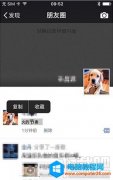微信朋友圈好友动态字体一大一小怎么设置?小伙伴们有没有发现微信朋友圈出现的一项新技能,就是发送的文字消息有些不同:字体是一大一小的,那么微信朋友圈怎么发布字体大小......
七彩色图片批量处理工具切割图片(长图切割技巧)
许多人在做商品详情时,图片往往会比较长。但是在后台上传时,却发现了被限制的高度,或者将长图成功上传后,页面打开太慢。要解决这个问题,我们可以使用七彩色图片批量处理工具对图像进行切片处理,将一张长的图像切成若干个。鉴于很多人都没有操作过,下面就给大家讲解如何使用七彩色图片批量处理工具对图片进行分割。
七彩图片批量处理工具如何切割图片?
首先,我们打开七彩色图片批量处理工具,点击界面上的功能条,选择“图片切片”。
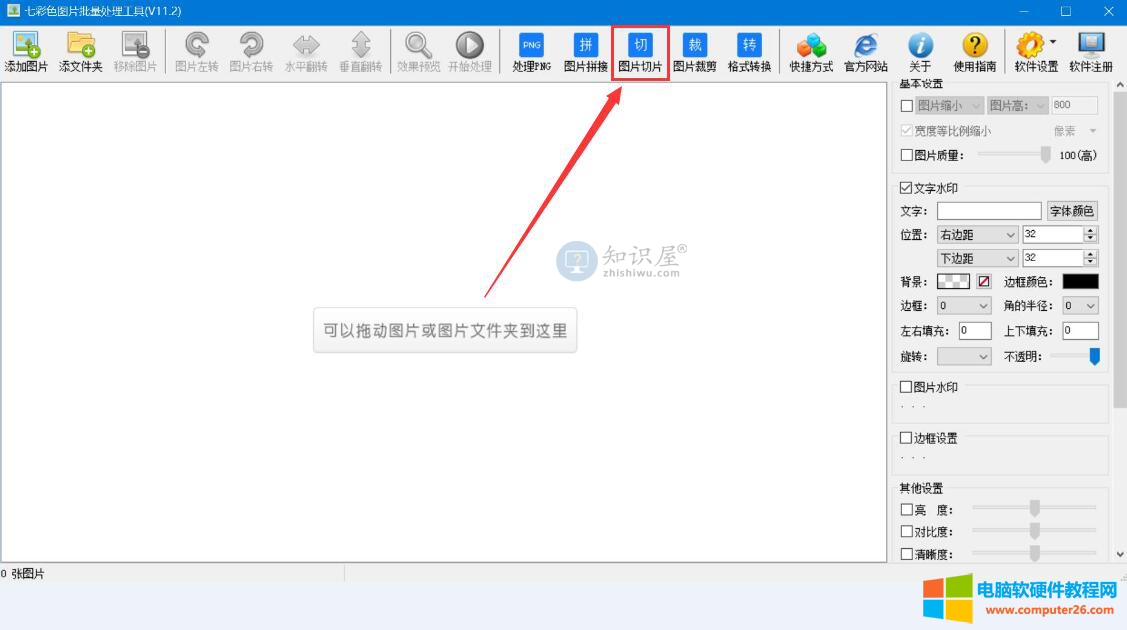
进入七彩色图片批量切割工具操作界面,我们点击“选择”按钮。
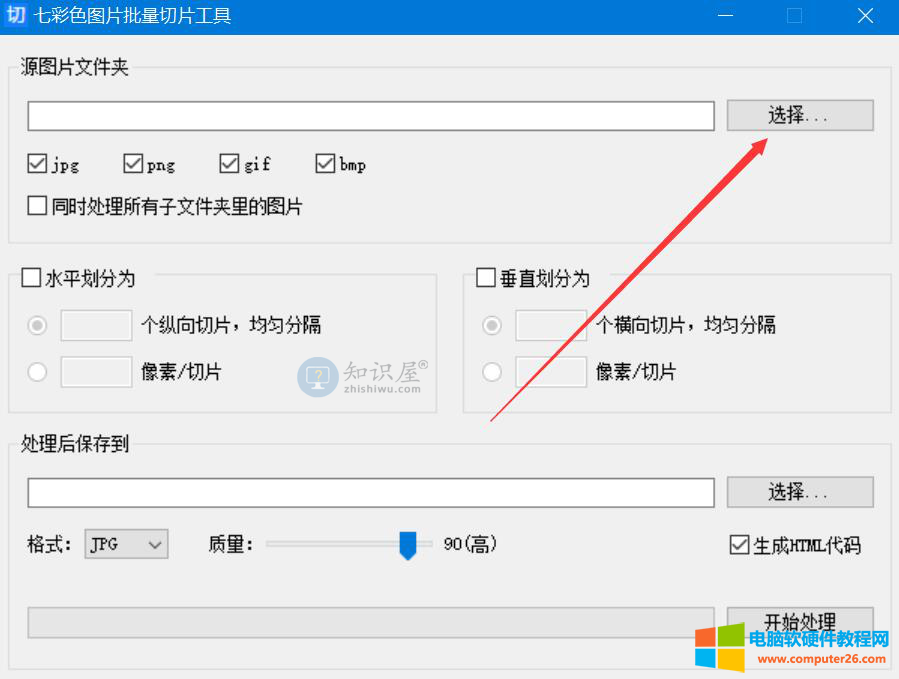
然后,在弹出的窗口中,选中所需的切片图片,点击“确定”按钮,将其导入七彩色图片批量切片工具中。
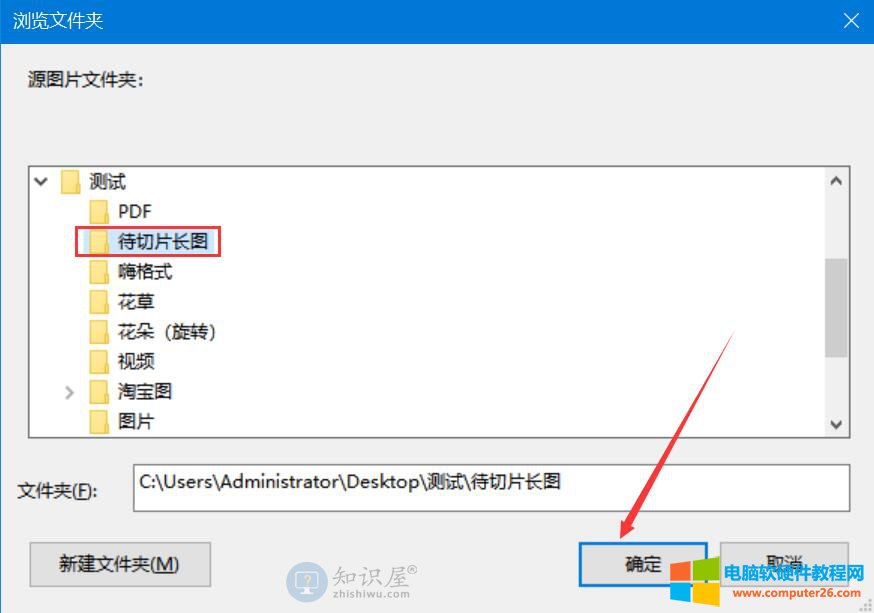
接下来,七彩色图片批量切割工具操作界面上,选择自己喜欢的切割方向,是水平切割还是垂直切割。举例来说,本文选择了水平分割,我们就可以定制纵向分割的数量,均匀分割,或者根据所需分割的图像像素来分割。
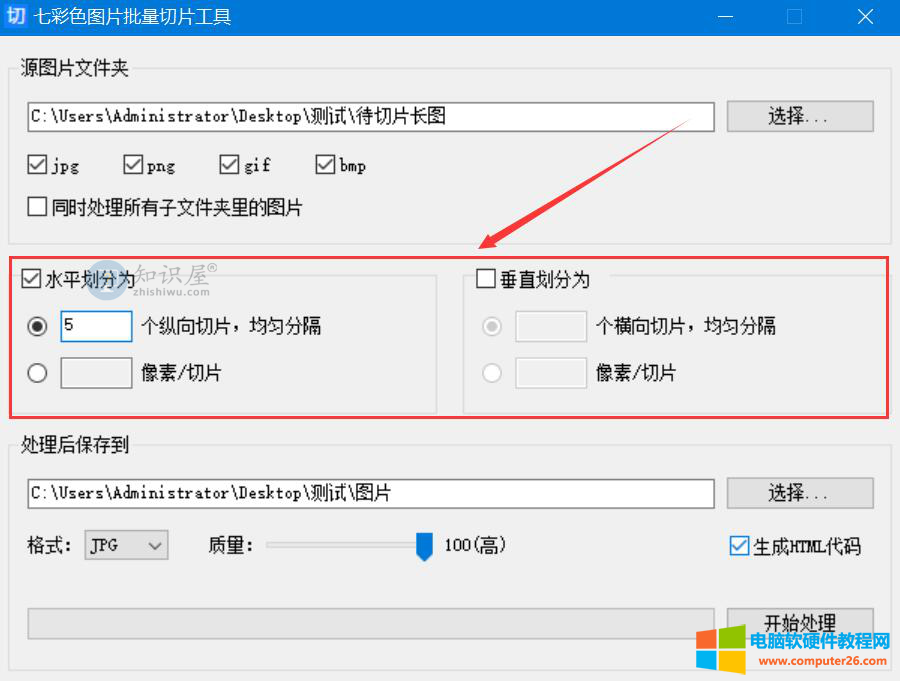
图片的方向设置好了,我们继续在七色图片批量切片工具界面上,设置图片切片后的保存路径、格式、质量,以及是否生成HTML代码。
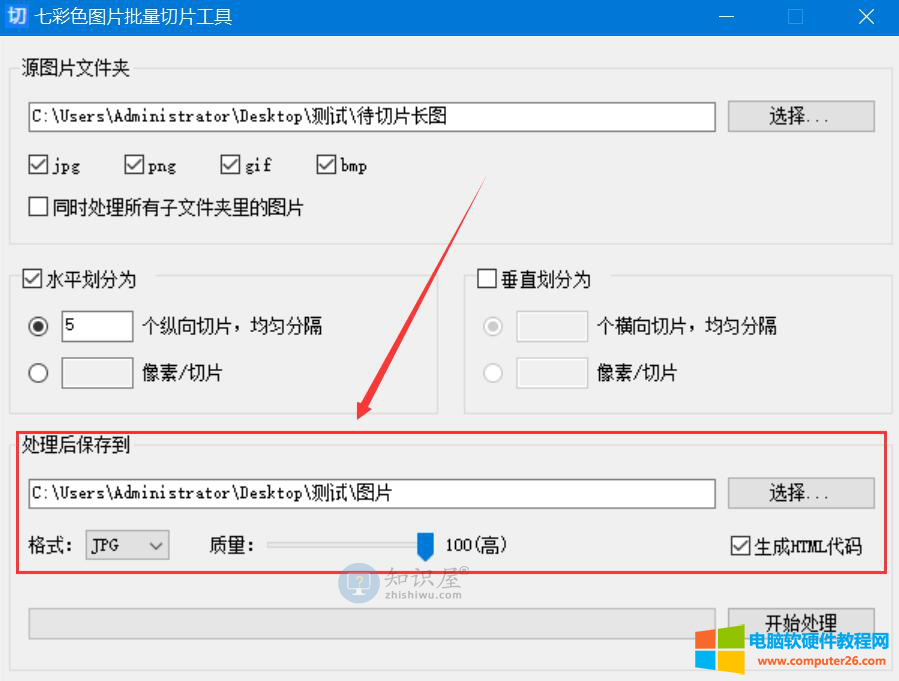
最后,点击界面右下角的“开始处理”按钮,七彩图片批量切割工具便开始切割图片,我们耐心等待切割完毕。
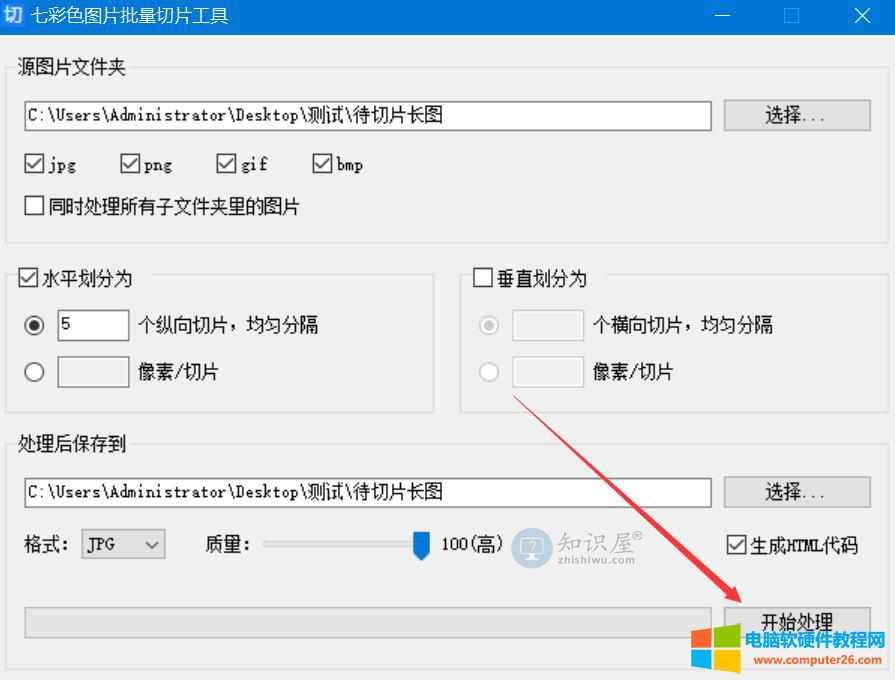
照片太长而上传不成功?上载之后,网速慢总是无法打开?碰到这种问题的时候,我们可以使用七彩色图片批量切割工具进行图片切割。然而,在切片图片之前,我们必须选择是湿润型的还是垂直型的,至少选择一个。通过这种方式,七彩图片成批切片工具可以成功对图片切片。
标签: 长图切割
相关文章
- 详细阅读
-
WinRAR压缩的两个鲜为人知的强大技巧详细阅读

相信很多网友一般都是使用WinRAR压缩的吧,其实WinRAR压缩除了压缩功能之外,还有其他特别实用的功能,这些功能也是常被忽略的!今天小编给大家介绍WinRAR压缩的两个鲜为人知的强大......
2017-05-09 202 WinRAR
-
给大家推荐最好的8款PDF转换软件详细阅读
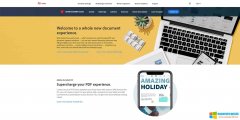
有多种方法可以将PDF文档转换为所需的格式,最常见的是使用在线服务或桌面软件。在线转换服务既方便又快捷,但是无法令人安心,例如,将文件上传到开发人员的服务器可能导致隐......
2023-02-24 213 PDF转换软件
-
Safari浏览器一键设置网页静音详细阅读
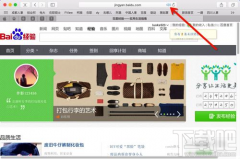
是不是经常被浏览的网页莫名其妙跳出的声音惊扰到呢?现在只要你的Mac升级到OS X El Capitan系统,无论你浏览什么网页,只要其中有一个网页在发声音,Safari地址栏就会出现声音的标志,......
2016-12-24 219 Safari浏览器
-
什么浏览器速度快,什么浏览器比较好用详细阅读
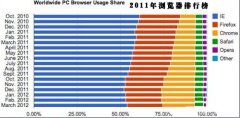
ie浏览器假死怎么办。就咨询小编除了ie浏览器,还有 什么浏览器比较好用 呢?这个问题就把小编也给弄糊涂了,那么到底 什么浏览器速度快 呢?小编基本上什么浏览器都用过,还真......
2017-02-11 200 浏览器速度快